Hướng dẫn cách đăng ký và nộp thuế online

Chào anh, Ban biên tập xin giải đáp như sau:
1. Có được nộp thuế online?
>>Xem thêm: Hướng dẫn cá nhân tự quyết toán thuế TNCN online năm 2024
Cách quyết toán thuế TNCN khi có thu nhập từ 2 nơi
Hướng dẫn tính thuế TNCN khi chuyển nhượng chứng khoán
Tổng hợp mẫu biểu hồ sơ khai thuế thu nhập cá nhân mới nhất theo Thông tư 80
Theo Luật quản lý thuế năm 2019, thuế là một khoản nộp ngân sách nhà nước bắt buộc của tổ chức, hộ gia đình, hộ kinh doanh, cá nhân theo quy định của các luật thuế. Theo đó, những đối tượng có nghĩa vụ nộp thuế phải nộp đủ số tiền thuế phải nộp, số tiền chậm nộp, tiền phạt vi phạm pháp luật về thuế và các khoản thu khác thuộc ngân sách nhà nước.
Căn cứ quy định tại khoản 1 Điều 56 Luật quản lý thuế năm 2019, người nộp thuế nộp tiền thuế vào ngân sách Nhà nước tại các địa điểm sau:
- Tại kho bạc Nhà nước;
- Tại cơ quan quản lý thuế nơi tiếp nhận hồ sơ khai thuế;
- Thông qua tổ chức được cơ quan quản lý thuế ủy nhiệm thu thuế;
- Thông qua ngân hàng thương mại, tổ chức tín dụng khác và tổ chức dịch vụ theo quy định của pháp luật.
Như vậy, người nộp thuế có thể nộp trực tiếp tại các địa điểm nêu trên hoặc nộp trực tuyến qua mạng. Nộp thuế qua mạng là hình thức cho phép cơ quan, tổ chức, cá nhân thực hiện nghĩa vụ nộp thuế vào ngân sách Nhà nước trực tuyến trên mạng internet.
2. Thủ tục nộp thuế online
Đăng ký nộp thuế online
Để nộp thuế qua mạng thì trước hết tổ chức, cá nhân phải thực hiện thủ tục đăng ký nộp thuế điện tử. Tổ chức, cá nhân cần có chữ ký số và tài khoản ngân hàng để đăng ký nộp thuế điện tử
Các bước tiến hành đăng ký nộp thuế điện tử được thực hiện như sau:
Bước 1: Truy cập vào trang web của tổng cục thuế qua đường link thuedientu.gdt.gov.vn
Sau đó chọn mục “đăng ký” để tiến hành đăng ký nộp thuế điện tử
Bước 2: Đăng ký tài khoản nộp thuế
Cá nhân, tổ chức cần nhập thông tin về mã số thuế (MST), mã kiểm tra do hệ thống cung cấp rồi tích chọn cá nhân (nếu MST là cá nhân) hoặc tổ chức (nếu MST là tổ chức) và nhấn nút “đăng ký”
Bước 3: Điền thông tin đăng ký tài khoản nộp thuế
Cá nhân, tổ chức điền đầy đủ thông tin về các mục yêu cầu kê khai, sau đó nhấn “tiếp tục”.
Lưu ý: tại mục “mã xác nhận”, nếu chưa được cơ quan thuế cấp mã xác nhận thì phần thông tin này để trống, nếu đã được cơ quan thuế cấp mã xác nhận thì bắt buộc phải đúng mã xác nhận.
Bước 4: Hoàn thành đăng ký trực tuyến
Sau khi người nộp thuế đã kê khai đủ thông tin, hệ thống sẽ hiện thị Tờ khai giao dịch với cơ quan thuế bằng phương thức điện tử. Người nộp thuế cần rà soát những thông tin đã kê khai lại một lần để tránh sai sót, sau đó nhấn vào “hoàn thành đăng ký”.
Bước 5: Hoàn tất thủ tục đăng ký giao dịch điện tử
- Trường hợp đã nhập mã xác nhận (bước 3):
Thông báo đăng ký thành công sẽ được gửi vào email của bạn. Mật khẩu sẽ được gửi về số điện thoại đã đăng ký. Tài khoản là mã số thuế của bạn.
- Trường hợp chưa nhập mã xác nhận (bước 3)
Người nộp thuế cần phải đến cơ quan thuế gần nhất để hoàn thành đăng ký, mang theo CMND/CCCD/Hộ chiếu. Người nộp thuế đến bộ phận Một cửa, cung cấp MST cho cán bộ thuế, đồng thời cung cấp cho cán bộ thuế thông tin số điện thoại, địa chỉ email (nếu có thay đổi) để cán bộ thuế xác nhận tài khoản. Sau đó, nhận bản đăng ký theo mẫu quy định, kiểm tra lại thông tin và ký vào bản đăng ký gửi cán bộ thuế.
Nộp thuế điện tử online
Bước 1: Đăng nhập vào trang thuedientu.gdt.gov.vn
Bước 2: Chọn mục “Nộp thuế” sau đó Chọn “Lập giấy nộp tiền” sau đó Chọn “Loại tiền” VND/USD sau đó Chọn tên ngân hàng, số tài khoản => Chọn thông tin cơ quan quản lý thu.
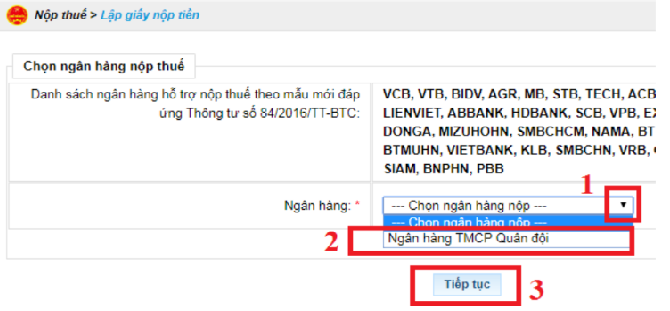
Bước 3: Chọn thông tin Kho bạc sau đó Chọn Ngân hàng của kho bạc sau đó Chọn “Loại thuế” sau đó Chọn “Kỳ tính thuế” sau đó Chọn “mục thuế”.
Bước 4: Chọn mục cần nộp sau đó Chọn “Tra cứu” và chọn tiểu mục phù hợp.
Bước 5: Điền số tiền thuế mà doanh nghiệp/cá nhân phải nộp, chọn “Hoàn thành”.
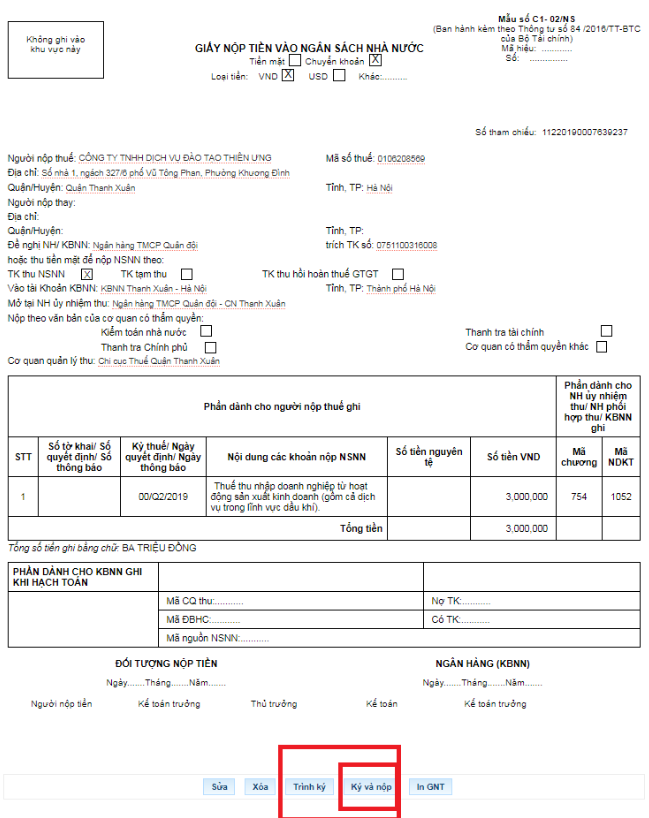
Bước 6: Sau đó kiểm tra kỹ lại các thông tin trên giấy nộp tiền, nếu hiển thị đúng thì chọn “Ký và nộp” và Nhập mã pin và đợi xác nhận đã ký thành công.
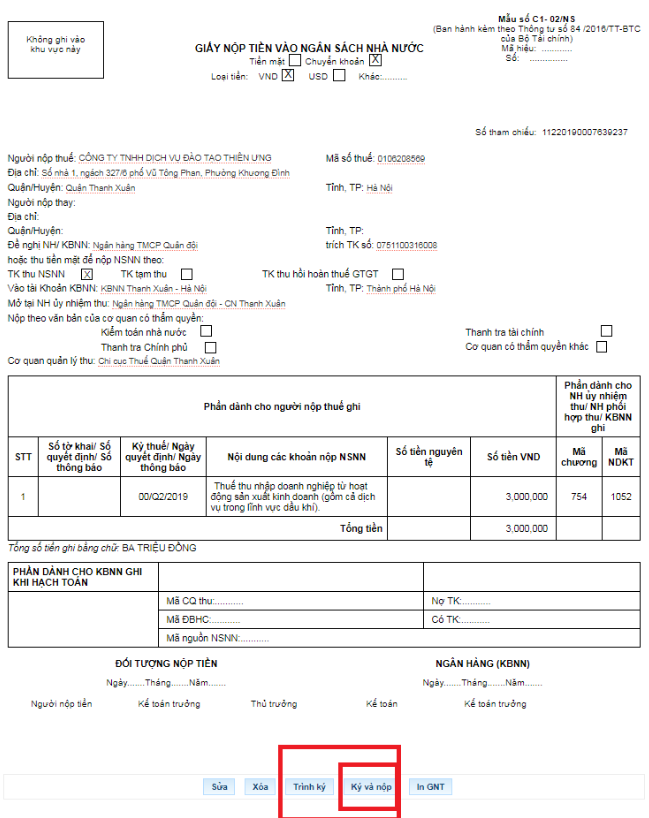
Bước 7: Tiếp theo, chọn “Nộp Thuế” sau đó “Tra cứu giấy nộp tiền” sau đó Điền “Ngày lập giấy nộp tiền” sau đó Chọn “Tra cứu”
Nếu xuất hiện trạng thái hiển thị “Nộp thuế thành công” là đã hoàn thành.
>>Xem thêm: Bán hàng online có phải đăng ký kinh doanh hay không?
Công ty có bắt buộc phải quyết toán thuế TNCN cho nhân viên thử việc không?
Tiền thưởng cho phòng ban trong công ty có phải nộp thuế TNCN không?







